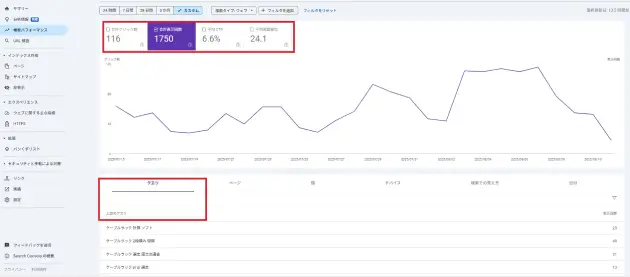なぜGoogle Search Consoleが必要なのか?
初心者向けSEO対策の第一歩
ブログやWebサイトを運営しているなら、Google Search Console(サーチコンソール)は必ず導入すべき基本ツールです。SEO対策を始めるうえで、まず必要なのは「現状の把握」。Search Consoleは、検索結果での表示回数・クリック数・検索キーワード・掲載順位など、検索流入に関する重要なデータを無料で提供してくれます。
これらの情報をもとに、どんなキーワードで自分のサイトが見られているのか、どのページがよくクリックされているのかを把握することで、改善のヒントが見えてきます。
なぜ初心者にもSEO対策が重要なのか?
SEOとは?検索エンジンに評価されるための基本戦略
SEO(Search Engine Optimization)とは、検索エンジンに対して自分のWebサイトがより高く評価されるように整えることです。
その結果、検索結果の上位に表示され、自然検索(オーガニック検索)からのアクセスが増えるというメリットがあります。
SEOの基本的な目的
SEOの目的は、単なるテクニックではなく、長期的な集客資産を築くための戦略です。以下のような効果が期待できます。
- 広告費をかけずに集客できる
→ コンテンツが検索されることで、自然にアクセスが集まる - 検索結果で上位表示されることで信頼性が高まる
→ ユーザーは上位にあるサイトを「信頼できる情報源」として認識しやすい - ユーザーの検索意図に合ったコンテンツを提供できる
→ 読者の「知りたいこと」に応えることで、滞在時間や再訪率も向上する
SEOは一時的な裏技ではなく、読者との信頼関係を築くための土台です。
ブログやWebサイトを運営するなら、まずこの「SEOの意味」をしっかり理解し、検索エンジンと読者の両方にとって価値あるコンテンツを目指すことが大切です。
なぜGoogle Search Consoleが必要なのか?
「検索結果に表示されなければ、存在しないのと同じ」
Webサイトやブログは、検索結果に表示されて初めてユーザーの目に触れるものです。
現代のユーザー行動の多くは「検索」から始まります。つまり、検索エンジンに見つけてもらえなければ、どれだけ良いコンテンツでも届かないのです。
SEOは継続的な集客チャネル
SEOは、広告のように一時的な集客ではなく、長期的に機能する集客チャネルです。
検索流入は「読者が自ら探してたどり着く」能動的な訪問であり、関心度が高く、コンバージョンにもつながりやすいのが特徴です。
Search Consoleは「読者の足跡」をたどるツール
Google Search Consoleを使えば、検索流入の足跡をたどり、
- どんなキーワードで見つけられているか
- どのページがよく読まれているか
- 表示されているのにクリックされない理由は何か
といった情報をもとに、コンテンツの改善や導線設計が可能になります。
Google Search Consoleでできること一覧
| 機能カテゴリ | できること | 活用ポイント |
|---|---|---|
| 🔍 検索パフォーマンス分析 | 表示回数・クリック数・CTR・平均掲載順位を確認 | 検索流入の状況を把握し、タイトルや構成の改善に活用 |
| 🧠 検索クエリの確認 | どんなキーワードで検索されているかを把握 | 想定外のニーズやロングテールキーワードの発見に役立つ |
| 📄 ページ別の流入分析 | どのページが検索流入を集めているかを確認 | 人気ページの構成を分析し、他ページに応用可能 |
| 🔎 URL検査ツール | ページがインデックスされているか確認・申請 | インデックス漏れやクロールエラーの早期発見に有効 |
| 🗺 サイトマップ送信 | XMLサイトマップをGoogleに送信 | クロール効率を高め、ページの認識を促進 |
| ⚠️ インデックスエラーの確認 | ページのインデックス状況やエラーの把握 | 表示されない原因を特定し、修正につなげる |
| 📱 モバイルユーザビリティ | スマホ表示の問題点をチェック | モバイル対応の改善でSEO評価を向上 |
| 🔐 セキュリティとペナルティ | マルウェアや手動ペナルティの有無を確認 | サイトの安全性と信頼性を維持するために重要 |
| 🔗 リンク分析 | 外部リンク(被リンク)・内部リンクの状況を確認 | 被リンクの質を把握し、SEO評価の向上に活用 |
| ⚡ Core Web Vitals | ページ表示速度やUX指標を確認 | ユーザー体験の改善と検索順位向上に直結 |
Search Console vs Google Analytics:役割の違いと使い分け
Google Search Consoleは「ユーザーがどうやってサイトにたどり着いたか」を教えてくれるツール。
一方、Google Analyticsは「訪問後にユーザーが何をしたか」を分析するツールです。
それぞれの役割を理解することで、検索前〜訪問後までのユーザー行動を一気通貫で把握できるようになります。
| 項目 | Google Search Console | Google Analytics |
|---|---|---|
| 主な目的 | 検索流入の分析・改善 | サイト訪問後の行動分析 |
| データの対象 | 検索結果での表示・クリック | ページビュー、滞在時間、離脱率、コンバージョン |
| 取得できる情報 | 検索クエリ、CTR、掲載順位、インデックス状況 | ユーザー属性、流入経路、行動フロー、イベント |
| SEOとの関係性 | 検索エンジンとの関係を最適化 | ユーザー体験やコンバージョン改善に活用 |
| 導入方法 | Googleアカウント+サイト登録(DNSまたはHTML) | Googleアカウント+トラッキングコード設置 |
| 連携の可否 | Analyticsと連携可能 | Search Consoleと連携可能 |
| 代表的な使い方 | 検索クエリ分析、インデックス確認、サイトマップ送信 | ユーザー行動分析、コンバージョン測定、A/Bテスト |
🔗 両者を連携することで、「検索前の行動」から「訪問後の行動」まで一気通貫で分析可能になります。
たとえば、「どんな検索語句で来た人が、どのページで離脱しているか」「検索流入が多いのにコンバージョンにつながっていない理由は何か」など、改善のヒントがより深く見えてきます。
🔰 初心者がまず見るべき!Search Consoleの基本項
Google Search Consoleにはさまざまな機能がありますが、初心者がまず注目すべきなのは「検索パフォーマンス(検索アナリティクス)」です。
ここでは、検索結果での表示状況やクリックの傾向など、検索流入の全体像を把握するための重要な指標が確認できます。
検索パフォーマンスで確認できる主な指標
| 確認できる指標 | 意味 | 活用ポイント |
|---|---|---|
| 表示回数 | 検索結果に表示された回数 | コンテンツの露出度を把握 |
| クリック数 | 実際にクリックされた回数 | タイトルや説明文の魅力を測る |
| CTR(クリック率) | 表示回数に対するクリックの割合 | 検索意図との一致度を確認 |
| 平均掲載順位 | 検索結果での平均表示順位 | 上位表示できているかの目安 |
| 検索クエリ | 実際に検索されたキーワード | 読者のニーズや意図を把握するヒント |
※Google Search Consoleの画面を引用しています
初心者はまず、これらの指標を定期的にチェックすることで、
- どんなキーワードで見つけられているか
- どのページが魅力的に映っているか
- どこに改善の余地があるか
が見えてきます。「書いたら終わり」ではなく、「読まれるために育てる」視点がSEOではとても重要です。
「どんなキーワードで検索されているか」を確認する方法
「クエリ」タブで検索キーワードをチェック
Google Search Consoleの「検索パフォーマンス」画面では、グラフの下にある「クエリ」タブを選択することで、ユーザーが実際に検索したキーワード(検索クエリ)が一覧で表示されます。
各キーワードに対して、以下の指標が確認できます。
- 表示回数:検索結果に表示された回数
- クリック数:実際にクリックされた回数
- CTR(クリック率):表示回数に対するクリックの割合
- 掲載順位:検索結果での平均表示順位
これらのデータをもとに、どんな言葉で読者がたどり着いているかを把握し、コンテンツの改善に活かすことができます。
⚠️「表示回数しか表示されない」原因と対処法
「クエリ」タブを開いても、表示回数しか見えない…?
そんなときは、表示項目のチェックが外れている可能性があります。
✅ 対処法:表示項目のチェックを確認
「検索パフォーマンス」画面の上部にある以下のチェックボックスを確認してください:
- ✔︎ 合計クリック数
- ✔︎ 合計表示回数
- ✔︎ 平均CTR
- ✔︎ 平均掲載順位
これらにチェックが入っていない項目は、表にもグラフにも表示されません。
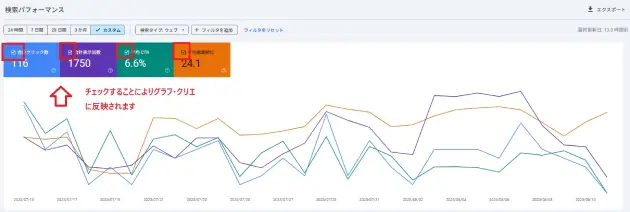
※Google Search Consoleの画面を引用しています
フィルタで絞り込みも可能
さらに、以下のような条件で絞り込むことで、より詳細な分析が可能になります。
- ページ別:どのページがどんなキーワードで見られているか
- 国別:どの地域からの検索が多いか
- デバイス別:スマホ・PCなど、閲覧環境の違いを把握
検索クエリ分析の活用ポイント
検索クエリのデータは、ただ眺めるだけでなく、コンテンツ改善や戦略設計に活かすことができます。初心者でもすぐに取り組める、具体的な活用方法を紹介します。
潜在ニーズの発見
「意外なキーワード」で流入している場合、新しいコンテンツのヒントになります。
たとえば、想定していなかった検索語句でアクセスがある場合、それは読者が求めている情報の兆し。
→ そのキーワードを軸にした記事を新たに作成することで、ニーズに応えるコンテンツを増やすことができます。
改善対象の特定
「表示はされているがクリックされていない」キーワードは、タイトルやメタディスクリプションの改善対象です。
検索結果には出ているのにクリックされない場合、
- タイトルが魅力的でない
- 説明文が検索意図とズレている
などの可能性があります。
→ CTRを改善することで、同じ表示回数でもアクセス数を増やすことが可能です。
内部リンク戦略
流入の多いページから他ページへの導線を設計することで、回遊率アップにつながります。
人気ページは、読者が最初に訪れる「玄関口」。
→ そこから関連ページへのリンクを設置することで、サイト内の滞在時間やページビューを増やし、SEO評価にも好影響を与えます。
Search Consoleにおける「表示回数」の意味
Google Search Consoleでいう「表示回数(Impressions)」とは、ユーザーがGoogle検索をした際に、あなたのページが検索結果に表示された回数を指します。
※実際にクリックされたかどうかは関係ありません。
具体的な例
例①:検索結果に表示された場合
- ユーザーが「ケーブルラック 計算方法」と検索
- ブログ記事が検索結果の3ページ目に表示された
- ユーザーがそのページまでスクロールした
→ ✅ 表示回数:1回(検索結果に表示された)
例②:表示されなかった場合
- ユーザーが「ケーブルラック 規格」と検索
- ブログ記事は検索結果に出てこなかった
→ ❌ 表示回数:0回
例③:表示されたがクリックされなかった場合
- 検索結果に表示されたが、ユーザーは他のサイトをクリックした
→ ✅ 表示回数はカウントされる
→ ❌ クリック数は「0」
表示回数は「潜在的な露出」を示す
- 表示回数が多い=検索結果に出ている機会が多い
- クリック数が少ない=タイトルや説明文が魅力的でない可能性あり
👉このギャップを埋めることで、CTR(クリック率)を改善し、同じ表示回数でもアクセス数を増やすことができます。
Search Consoleの「クエリ」タブとは?
✅ 表示されるのは
- ユーザーがGoogle検索で入力した実際の検索キーワード(検索クエリ)
- そのキーワードで自分のブログが検索結果に表示された回数(表示回数)
- クリックされた回数(クリック数)
- CTR(クリック率)
- 平均掲載順位
🧠 活用ポイント
- 読者がどんな言葉で検索しているかを把握できる
- 検索意図に合ったコンテンツ作りのヒントになる
- クリックされていないキーワードは、タイトルや説明文の改善対象
Search Consoleの「ページ」タブとは?
🔹 表示される内容
- Google検索で表示された実際のページURL
- 各ページに対して以下の指標が確認可能:
- 表示回数
- クリック数
- CTR(クリック率)
- 平均掲載順位
🧭 どう使うか?
- どのページが検索流入を集めているかを把握
- よく表示されているページ=SEO的に強いページ
- クリック率が高いページ=タイトルや説明文が魅力的
クエリとページの違いを整理
| タブ | 表示内容 | 主な用途 |
|---|---|---|
| クエリ | 検索されたキーワード | ユーザーの検索意図を把握 |
| ページ | 表示された記事URL | どのページが検索結果に出ているかを把握 |
まとめ:Search Consoleは「読者の足跡」を読み解く羅針盤
Google Search Consoleは、ただの分析ツールではありません。
それは、読者がどんな言葉で風を起こし、どのページにたどり着いたのかを教えてくれる『足跡の地図』です。
- どんなキーワードで見つけられているか
- どのページが魅力的に映っているか
- どこに改善の余地があるか
こうした情報を読み解くことで、コンテンツは「書きっぱなし」から「育てるもの」へと変わります。
SEOは一夜で結果が出る魔法ではありません。
でも、Search Consoleを使って風の流れを感じ、読者の声に耳を澄ませることで、ブログは静かに、確かに育っていきます。
その第一歩として、Search Consoleはきっと頼れる相棒になってくれるはずです。